今天給大家帶來怎麼查看win7啟動項,關閉不需要開機啟動的程序,查看win7啟動項的方法,關閉不需要開機啟動的程序,讓您輕鬆解決問題。
在我們安裝完程序後,總是有一些軟件在我們開機的時候回自動啟動,導致開機速度特別慢,開始啟動項的刪除可以使用360安全衛士等第三方軟件去刪除,但是使用win7本身能否查看和編輯開機啟動項呢?那麼現在就給大家講解如何查看和編輯開始啟動項具體方法如下:
1在鍵盤上按快捷方式Windows鍵+R進入運行界麵,在進入運行界麵輸入msconfig,點擊確定進入下一步
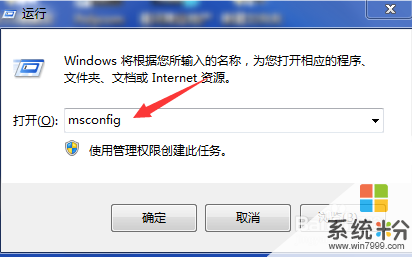 2
2進入係統配置界麵,可以看到該界麵中有服務,程序等功能界麵,這裏選擇選擇啟動按鈕
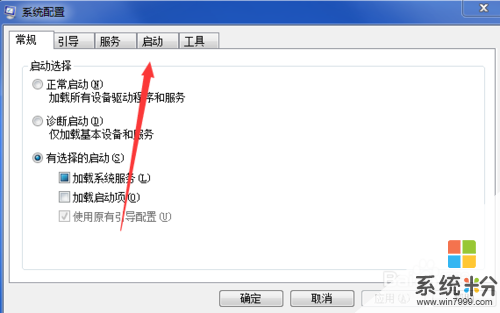 3
3查看有哪些啟動項是不需要開機啟動的,將前麵的√去掉,或者需要啟動的在前麵打上√
 4
4也可以點擊下方,全部禁用,方便快捷,這樣就可以一鍵全部禁止程序的啟動
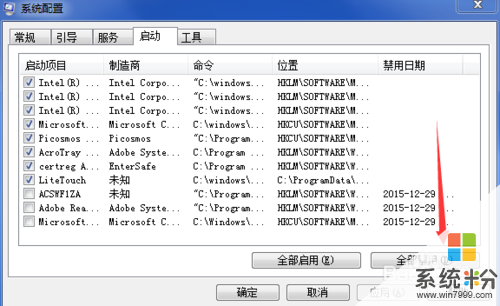 5
5也可以進入查看界麵,查看有哪些服務,可以根據自己的習慣增加或者刪除一些服務的啟動項
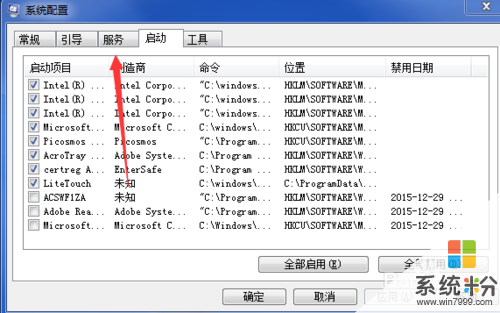 6
6查看有哪些服務啟動或者禁止啟動了,可以根據自己的需要進行更改。
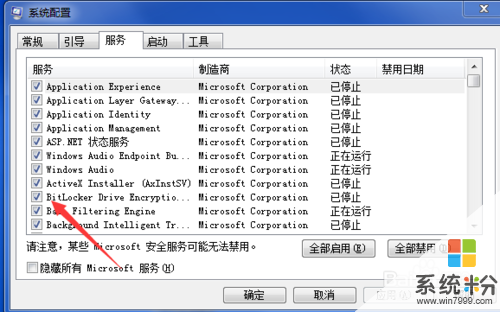 7
7更改好了,點擊確定按鈕退出,係統配置界麵,重啟電腦即可實現禁止或者啟動相應的程序和服務

以上就是怎麼查看win7啟動項,關閉不需要開機啟動的程序,查看win7啟動項的方法,關閉不需要開機啟動的程序教程,希望本文中能幫您解決問題。
Win7相關教程